HTML (от англ. HyperText Markup Language) - это язык разметки, который используется для создания структуры и отображения содержимого веб-страниц. Один из основных компонентов веб-страницы - это изображения. Они могут быть использованы для визуального представления информации, чтобы сделать веб-страницы более привлекательными и информативными.
Для добавления изображения в HTML вам понадобится использовать тег img. Этот тег позволяет вам указать путь к изображению и дополнительные атрибуты, такие как ширина, высота и альтернативный текст.
Приведу пример:
<img src="путь_к_изображению.jpg" alt="Альтернативный текст" width="400" height="300">
В этом примере src атрибут указывает путь к изображению, alt атрибут предоставляет альтернативный текст, который будет отображаться вместо изображения, если оно не может быть загружено, и width и height атрибуты задают размеры изображения.
Теперь вы знаете, как добавить изображение в HTML с помощью тега img. Не забудьте указать правильный путь к изображению и добавить альтернативный текст для улучшения доступности веб-страницы. Приятной работы с HTML!
Что такое HTML

HTML основан на использовании тегов, которые заключают содержимое страницы. Теги обычно имеют открывающую и закрывающую части, и между ними находится содержимое элемента.
Например, тег используется для выделения жирным шрифтом:
- Открывающий тег: <strong>
- Содержимое элемента: Текст, который будет выделен жирным шрифтом
- Закрывающий тег: </strong>
Любой веб-браузер может прочитать HTML-код и отобразить его в виде веб-страницы для пользователя. Это позволяет разработчикам создавать интерактивные и информативные веб-сайты, которые могут быть доступны всему миру через интернет.
Размещение изображения на веб-странице

Изображения могут значительно улучшить визуальное впечатление веб-страницы и помочь передать нужную информацию. Для размещения изображения на веб-странице вам понадобится использовать тег .
Синтаксис тега выглядит следующим образом:
<img src="путь_к_изображению" alt="альтернативный_текст" width="ширина" height="высота">
Атрибут src указывает путь до изображения. Это может быть либо ссылка на удаленное изображение (URL), либо относительный или абсолютный путь до локального изображения.
Атрибут alt задает альтернативный текст, который будет отображаться вместо изображения в случае, если оно не может быть загружено или для пользователей с ограниченными возможностями.
Атрибуты width и height определяют размеры изображения в пикселях. Необязательно указывать оба атрибута, вы можете использовать только один из них.
Пример использования:
<img src="example.jpg" alt="Пример изображения" width="400" height="300">
Помните, что при размещении изображений на веб-странице важно использовать подходящие размеры, чтобы они были хорошо видны и не перегружали страницу. Также обязательно добавляйте альтернативный текст для всех изображений, чтобы предоставить информацию пользователям, которые не могут видеть изображения.
Как разместить изображение с помощью тега <img>
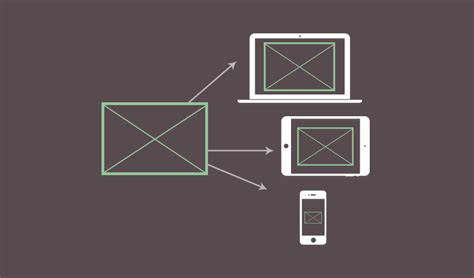
Для начала нужно добавить тег <img> в HTML-код страницы. Этот тег имеет два основных атрибута, которые нужно заполнить - src и alt.
- Атрибут
srcуказывает путь к изображению. Это может быть относительный или абсолютный путь, либо URL. - Атрибут
altопределяет альтернативный текст, который будет отображаться в случае, если изображение недоступно или для пользователей со специальными потребностями, которые используют программы чтения с экрана.
Пример кода:
<img src="путь_к_изображению.jpg" alt="Альтернативный текст">
Если изображение находится в той же папке, что и HTML-файл, то можно использовать только имя файла в атрибуте src:
<img src="изображение.jpg" alt="Альтернативный текст">
Изображение будет вставлено в месте, где находится тег <img> в HTML-коде страницы. Обычно, изображение будет автоматически масштабироваться, чтобы поместиться на страницу, но можно передать дополнительные параметры, такие как ширина и высота, чтобы управлять размером изображения:
<img src="изображение.jpg" alt="Альтернативный текст" width="300" height="200">
Теперь вы знаете, как разместить изображение на веб-странице с помощью тега <img>. Убедитесь, что указали правильный путь к изображению и добавили альтернативный текст для улучшения доступности вашей страницы.
Задание источника изображения
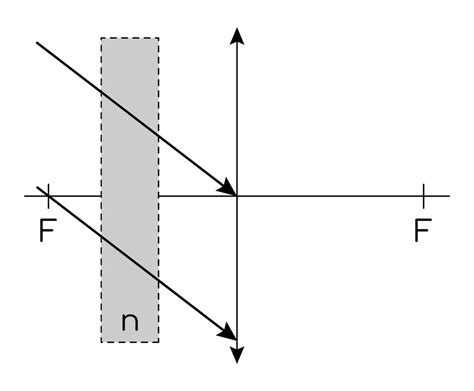
При создании веб-страницы важно выбрать подходящий источник изображения для каждого визуального элемента. Источник изображения определяет, откуда будут загружаться необходимые файлы и каков будет их путь.
При указании источника изображения в HTML используется атрибут src тега img. В качестве значения этого атрибута указывается ссылка на адрес изображения или путь к файлу изображения на сервере.
В случае, если изображение находится на внешнем сервере, ссылка может быть полной (начинающейся с http:// или https://) или относительной, указывающей путь к изображению относительно текущей веб-страницы.
Если же изображение находится в том же каталоге, что и HTML-файл, достаточно указать только имя файла с расширением.
Как указать ссылку на изображение в атрибуте src
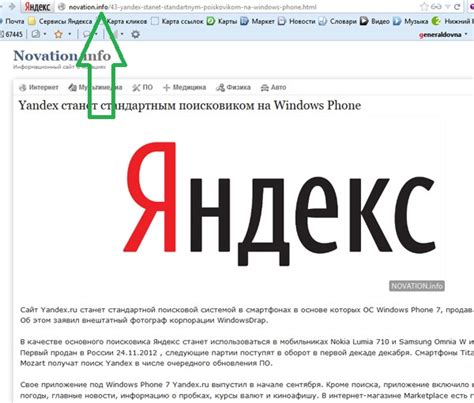
Для добавления изображения на веб-страницу вам потребуется указать ссылку на файл изображения с помощью атрибута src в теге <img>. Вот как это сделать:
| Атрибут | Описание |
|---|---|
| src | Указывает ссылку на файл изображения |
Атрибут src должен содержать абсолютную или относительную ссылку на файл изображения. Абсолютная ссылка указывает полный путь к файлу изображения, начиная с корня сервера. Относительная ссылка указывает путь к файлу от текущего расположения HTML-файла.
Ниже приведены примеры использования атрибута src для указания ссылки на изображение:
<img src="https://example.com/images/image.jpg" alt="Описание изображения"> <img src="/images/image.jpg" alt="Описание изображения"> <img src="../images/image.jpg" alt="Описание изображения">
В первом примере атрибут src содержит абсолютную ссылку на изображение. Во втором примере атрибут src содержит относительную ссылку, начинающуюся с корневого каталога сервера. В третьем примере атрибут src содержит относительную ссылку, переходящую на уровень выше текущего расположения HTML-файла.
Обратите внимание, что атрибут alt используется для задания текстового описания изображения. Этот текст будет отображаться, если изображение не может быть загружено или если посетитель использует программу чтения с экрана.
Используйте указанные методы для добавления изображений на вашу веб-страницу с помощью атрибута src.
Альтернативный текст изображения
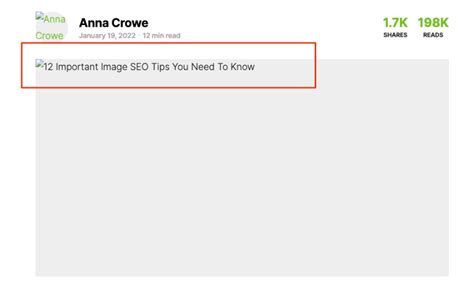
Альтернативный текст изображения (или alt-текст) используется для описания содержания изображения тогда, когда оно не может быть отображено или доступно для пользователя.
Альтернативный текст имеет ключевое значение для доступности веб-страницы, так как он позволяет людям с ограниченными возможностями воспринимать информацию, содержащуюся в изображении путем прослушивания синтезированной речи или использования устройств адаптивных технологий.
Чтобы добавить альтернативный текст к изображению, используется атрибут alt. Он может содержать краткое и информативное описание изображения, которое помогает понять его суть и содержание. Важно при создании альтернативного текста использовать четкие и точные описания, избегая слишком общих или непонятных выражений.
Кроме того, альтернативный текст также полезен для поисковых систем, поскольку он предоставляет информацию о содержании изображений, которую поисковики могут использовать для ранжирования страниц в результатах поиска.
Указывать альтернативный текст следует для всех изображений, кроме случаев, когда изображение является частным оформлением и не представляет никакой семантической информации для пользователя. В таких случаях, значение атрибута alt может быть пустым, т.е. указываться просто как alt="".
Как добавить альтернативный текст для изображения с помощью атрибута alt

В HTML можно добавить изображение на веб-страницу с помощью тега <img>. Однако, на случай, если изображение не может быть загружено или не отображается по какой-то другой причине, следует использовать альтернативный текст.
Чтобы добавить альтернативный текст для изображения, нужно использовать атрибут alt в теге <img>. Значение атрибута alt представляет собой текстовое описание изображения.
Пример:
| HTML код | Результат |
|---|---|
<img src="image.jpg" alt="Красивый пейзаж"> |  |
В приведенном примере атрибут src указывает путь к изображению, а атрибут alt содержит текстовое описание "Красивый пейзаж".
Важно использовать краткое и точное описание изображения в альтернативном тексте. Это поможет людям с нарушением зрения понять, о чем изображение, а также улучшит доступность и SEO-оптимизацию веб-страницы.
Размеры изображения
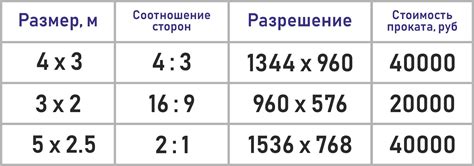
В HTML вы можете указать размеры изображения с помощью атрибутов width и height. Эти атрибуты указывают ширину и высоту изображения в пикселях.
Например, если вы хотите установить ширину изображения 300 пикселей и высоту 200 пикселей, вы можете использовать следующий код:
<img src="image.jpg" alt="Изображение" width="300" height="200">
Если вы указываете только один из атрибутов, браузер автоматически изменяет пропорции изображения.
Также можно использовать относительные значения для указания размеров изображения. Например, вместо конкретных пикселей, вы можете указать процентное значение, такое как 50%, чтобы уменьшить изображение в два раза.
Изменение размеров изображения может быть полезным для достижения оптимального отображения на разных устройствах и экранах.
Как задать ширину и высоту изображения с помощью атрибутов width и height

Для определения ширины (width) и высоты (height) изображения в HTML, Вы можете использовать атрибуты width и height. Эти атрибуты позволяют установить заданные значения для ширины и высоты изображения.
Чтобы использовать эти атрибуты, добавьте их в тег <img> следующим образом:
| Атрибут | Значение | Описание |
|---|---|---|
| width | число или процент | Устанавливает ширину изображения в пикселях или процентах от родительского элемента. |
| height | число или процент | Устанавливает высоту изображения в пикселях или процентах от родительского элемента. |
Пример использования атрибутов width и height:
<img src="image.jpg" alt="Описание изображения" width="500" height="300">
В приведенном выше примере, ширина изображения установлена на 500 пикселей, и высота установлена на 300 пикселей.
Обратите внимание, что если Вы укажете только один из атрибутов width или height, то браузер автоматически подстроит другой атрибут, чтобы сохранить пропорции изображения.
Например, если установлена только ширина, высота будет автоматически рассчитана на основе пропорций изображения:
<img src="image.jpg" alt="Описание изображения" width="500">
В приведенном выше примере, браузер рассчитает высоту изображения таким образом, чтобы сохранить его пропорции.
Обрезка изображения
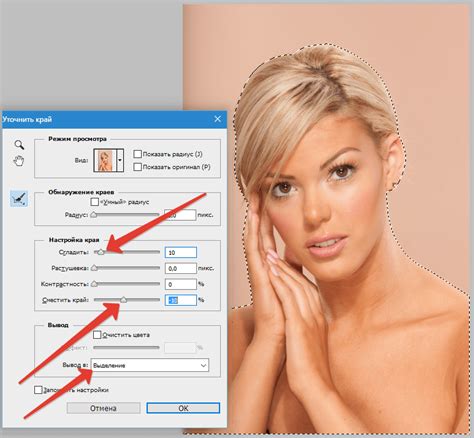
Обрезать изображение можно с помощью CSS. Для этого используется свойство object-fit. Пример кода:
.img {
width: 300px;
height: 200px;
object-fit: cover;
}
В этом примере размеры изображения задаются с помощью свойств width и height. Свойство object-fit с значением cover позволяет обрезать изображение по заданным размерам с сохранением его пропорций. Таким образом, изображение будет занимать всю доступную область, при этом обрезая лишнюю часть.
Вместо значения cover, можно использовать и другие значения свойства object-fit, такие как:
none- изображение не будет обрезаться;fill- изображение будет растянуто по размеру контейнера;contain- изображение будет масштабировано, чтобы полностью поместиться в контейнер;scale-down- изображение будет уменьшено, чтобы поместиться в контейнер с сохранением его пропорций.
Используя свойство object-fit можно создавать эффектные и красивые изображения на веб-страницах.
Как обрезать изображение на веб-странице с помощью атрибутов width и height

Для того чтобы обрезать изображение на веб-странице, можно использовать атрибуты width и height у тега . Эти атрибуты позволяют задать размеры изображения в пикселях.
Атрибут width задает ширину изображения, а атрибут height – высоту. Указывая разные значения этих атрибутов, можно изменить пропорции изображения, сделать его более широким или, наоборот, более высоким.
Однако стоит помнить, что использование только атрибутов width и height для обрезки изображения может привести к его искажению. Чтобы избежать этого, можно установить только один из этих атрибутов, а значение другого оставить пустым (например, width="300" и height=""). В этом случае браузер автоматически подстроит соответствующую высоту или ширину для изображения, сохраняя его пропорции.
Также можно использовать только один из атрибутов width или height, а второй указать в соответствующем стиле CSS с помощью свойства max-width или max-height. Например, можно задать width="300" для изображения и добавить стиль CSS с max-height, чтобы ограничить его высоту.